
La migración de sus archivos, configuraciones y programas a una nueva PC puede ser un poco intimidante, especialmente si no está completamente organizado. Estas herramientas y sencillos consejos le ayudarán a empezar.
Este proceso será sencillo si ya está creando copias de seguridad periódicas. Si todo está esparcido por toda su vieja PC, podría perderlo si su disco duro muere o si tiene otro problema con la computadora. Las copias de seguridad son esenciales.
Transfiere tus cosas a una nueva PC de forma sencilla
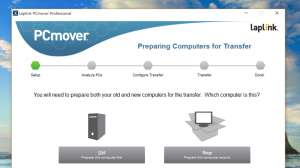 Obtener una computadora nueva es muy divertido, pero también puede ser un gran dolor. ¿Quién debe lidiar con mover todos sus archivos, configuraciones y aplicaciones manualmente?
Obtener una computadora nueva es muy divertido, pero también puede ser un gran dolor. ¿Quién debe lidiar con mover todos sus archivos, configuraciones y aplicaciones manualmente?
PCMover por Laplink es la forma más sencilla de configurar una nueva PC: solo instalar la aplicación PCMover en cada una de las computadoras y siga el sencillo asistente. Le permitirá seleccionar lo que desea mover y dejar atrás la basura que no desea conservar.
Es una gran solución con la que Microsoft se asoció Laplink para transferir versiones obsoletas de Windows a Windows 8 o 10, por lo que definitivamente es el producto que necesita probar.
Obtenga PCMover y configure su nueva PC de la manera más fácil
Utilice una herramienta de transferencia de archivos
Existen muchas utilidades de transferencia de archivos para mover automáticamente sus archivos, configuraciones y programas a una nueva computadora. Luego, tendrás que instalar los programas que usas en tu nueva computadora, pero estos te ayudarán a mover tus archivos y algunas configuraciones importantes. De todos modos, esos archivos personales son lo más importante para migrar. Las herramientas populares incluyen:
Transferencia fácil de Windows : Microsoft ofrece su propia herramienta, conocida como "Windows Easy Transfer". Está integrado en Windows. Desafortunadamente, se ha vuelto menos útil en Windows 8.1 y ya no tiene la opción de transferir archivos y configuraciones a través de la red. Sin embargo, aún puede conectar un disco duro externo a su PC anterior, ejecutar el asistente Easy Transfer para transferir sus cosas a la unidad, conectar esa unidad a la nueva PC y ejecutar el asistente Easy Transfer para transferir sus cosas desde la unidad a la nueva PC. La herramienta está integrada en Windows 7, 8 y 8.1. Ejecútelo tocando la tecla de Windows para abrir el menú Inicio o la pantalla Inicio, escribiendo "Easy Transfer" sin las comillas para buscarlo y presionando Enter. Si está actualizando desde Windows Vista o XP, puede descargar la herramienta Windows Easy Transfer de Microsoft.
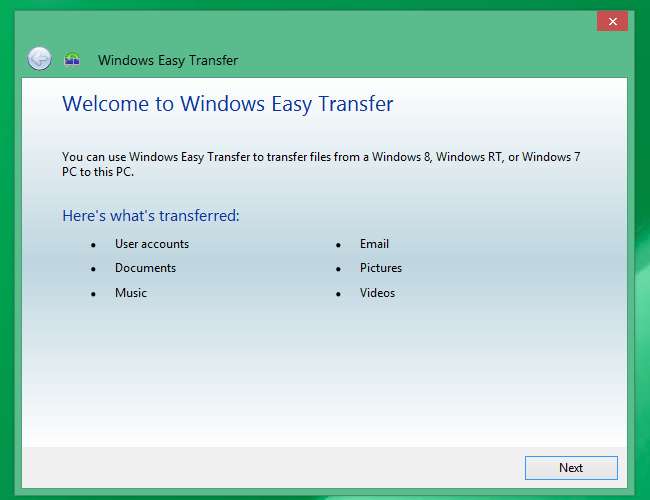
Asistente de migración de Mac : Apple ofrece una herramienta Asistente de migración integrada en Mac OS X, que puede ayudarlo a migrar de una Mac antigua a una Mac más nueva. También puede ayudarlo a migrar de una PC con Windows a una Mac. Descargar el Asistente de migración de Windows de Apple para comenzar o iniciar la herramienta Asistente de migración incluida en su Mac. (Presione Comando + Espacio, escriba Migración y presione Entrar para abrir la aplicación Asistente de migración).
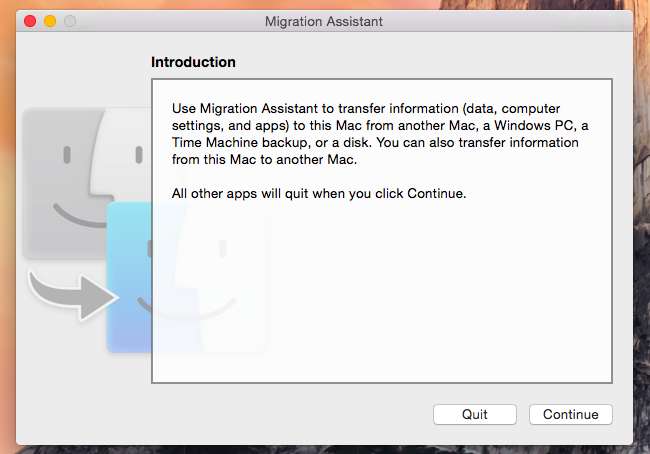
También hay otras herramientas que podría utilizar, incluida la Laplink PCmover software, con el que Microsoft se asoció para ayudar Actualización de usuarios de Windows XP a Windows 7. Sin embargo, ya no es gratis, y probablemente no querrá pagar por software comercial solo para mover sus cosas a una computadora nueva.
Utilice una herramienta de copia de seguridad y restauración
RELACIONADO: 8 herramientas de copia de seguridad explicadas para Windows 7 y 8
Deberías estar regularmente hacer una copia de seguridad de sus archivos . Suponiendo que lo esté, podría realizar una copia de seguridad final de su PC y restaurar los archivos de esa copia de seguridad en su nueva computadora.
Sin embargo, tenga cuidado con esto: si realiza una copia de seguridad con Copia de seguridad de Windows en Windows 7, no puede importar esas copias de seguridad a una computadora con Windows 8.1. Windows 8 contenía una función de "Recuperación de archivos de Windows 7", pero Microsoft la eliminó en Windows 8.1.
Pero, si realiza una copia de seguridad en una unidad externa con prácticamente cualquier herramienta, desde las funciones integradas de copia de seguridad de Windows hasta Time Machine en una Mac o una solución de copia de seguridad de terceros; debería poder restaurar esos archivos en su nueva PC. En Mac, el Asistente de migración también puede importar archivos desde una copia de seguridad de Time Machine.
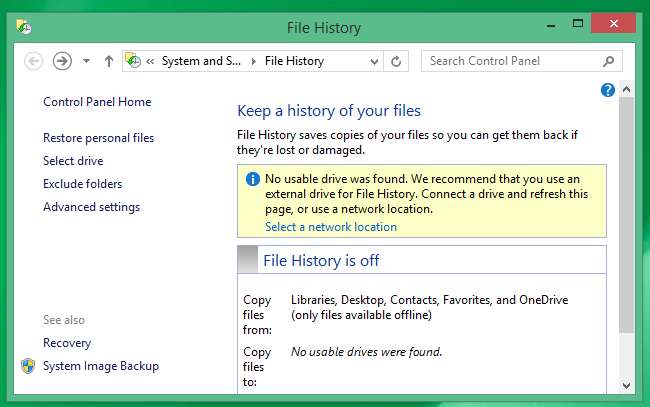
Simplemente copie los archivos
La solución manual funciona para copias de seguridad básicas y también funciona para transferencias de archivos básicas. Conecte un disco duro externo lo suficientemente grande a su computadora anterior y arrastre y suelte (o copie y pegue) todos los archivos que necesita de su computadora anterior en la unidad. Desconecte la unidad de la computadora vieja, conéctela a la computadora nueva y mueva los archivos a la computadora nueva.
Sí, debería ser así de simple y, si organiza sus archivos correctamente para saber dónde está todo lo importante en su computadora, puede ubicarlos rápidamente para copiarlos manualmente.
Obviamente, esto solo tomará sus archivos personales y no configuraciones importantes. Si desea copiar los marcadores del navegador web, por ejemplo, es posible que desee expórtelos desde su navegador y luego impórtelos en el navegador de su nueva computadora. Los navegadores modernos como Chrome y Firefox (e Internet Explorer, pero solo en Windows 8) tienen funciones de sincronización que pueden migrarlas automáticamente a una PC si inicias sesión con la misma cuenta en cada uno.
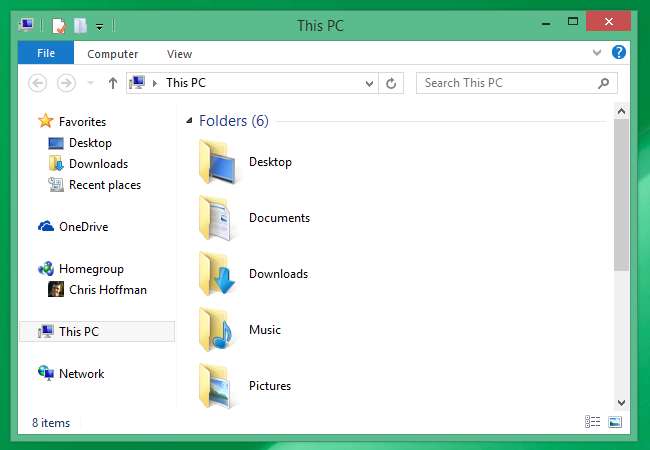
Herramientas de almacenamiento en la nube
Los servicios de almacenamiento en la nube también pueden facilitar la migración a una nueva PC. Es probable que confíe en un servicio de correo web como Gmail, Outlook.com o Yahoo! Correo. si no es así, es probable que su servidor de correo electrónico utilice al menos IMAP en lugar de POP3 . Esto significa que su correo electrónico se almacena de forma segura en un servidor en algún lugar, por lo que no tiene que preocuparse por migrar su correo electrónico a su nueva computadora a menos que todavía use POP3 para acceder a él.
Lo mismo ocurre con otros servicios que almacenan sus archivos, configuraciones y otros datos en línea. Los servicios de almacenamiento en la nube como Dropbox, Google Drive y Microsoft OneDrive funcionan bien para esto. Instale el cliente en su PC y descargue sus archivos en él. Inicie sesión en esa misma cuenta en su otra PC y descargará los archivos si están almacenados en línea. Windows 8.1 tiene integración con OneDrive - Microsoft quiere que almacene sus archivos en OneDrive para que sean accesibles en todas sus PC sin todo el esfuerzo de transferencia de archivos, pero también puede usar un servicio diferente.
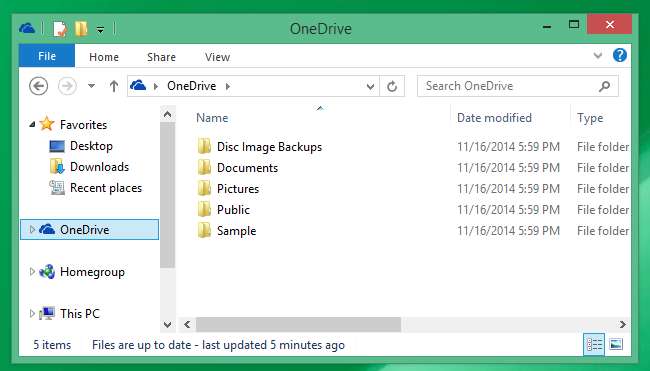
Pasar a una nueva PC debería ser bastante fácil. Con la mayoría de las herramientas, tendrás que instalar tus programas favoritos y configurarlos. Pero lo más importante que debe presentar son sus archivos y datos personales. Para eso te ayudarán los consejos anteriores.
Credito de imagen: Michael Sheehan en Flickr







